Wie behebt man das Problem, dass Amazon Prime Video nicht funktioniert?
Funktioniert Amazon Prime Video nicht? Wenn dieses Problem auftritt, können Benutzer die Streaming-App nicht verwenden. In einigen Fällen können Benutzer aufgrund dieses Problems nicht einmal auf ihre Konten zugreifen, während sie in anderen Fällen keine Serien ansehen können. Dieses Problem tritt auf Fernsehern, PCs und Mobilgeräten auf.

Was verursacht dieses Problem?
Die Hauptursache für dieses Amazon Prime Video-Problem ist die Verbindung mit den Servern. Wenn die Streaming-App aktualisiert wird, kann sie unbrauchbar werden, bis die Entwickler sie reparieren und der Wartungszeitraum vorbei ist.
Es könnten auch zufällige Probleme mit Ihrem Fernseher auftreten. Diese Probleme können auftreten, weil Ihr Fernseher veraltet ist, oder es können einfache Fehler oder Störungen sein.
Möglicherweise liegt auch ein Problem mit Ihrer Netzwerkverbindung vor, da die Streaming-App ohne eine stabile Netzwerkverbindung nicht funktionieren kann.
Die Cache-Daten der App können möglicherweise auch Probleme auf Ihrem Telefon verursachen.
Wie kann dieses Problem behoben werden?
Es gibt einige Möglichkeiten, dieses Problem zu beheben. Sie finden Methoden, um Ihr Amazon Prime Video sowohl auf Ihrem Fernseher als auch auf Ihrem Telefon zu reparieren. Hier sind die Methoden:
1. Überprüfen Sie den Serverstatus
Bevor Sie versuchen, dieses Problem zu beheben, müssen Sie zunächst den Serverstatus überprüfen. Die Server werden möglicherweise gewartet, weil die Entwickler etwas an der App reparieren. In diesem Fall sind die Server ausgefallen und nicht erreichbar.
Sie sollten sich zunächst Websites wie Downdetektor oder IstEsJetztLetzt. Sie können den Status der Server der letzten 24 Stunden sehen. Sie können auch die Anzahl der erstellten Berichte sehen. Sehen Sie nach, was andere Leute zu sagen haben.
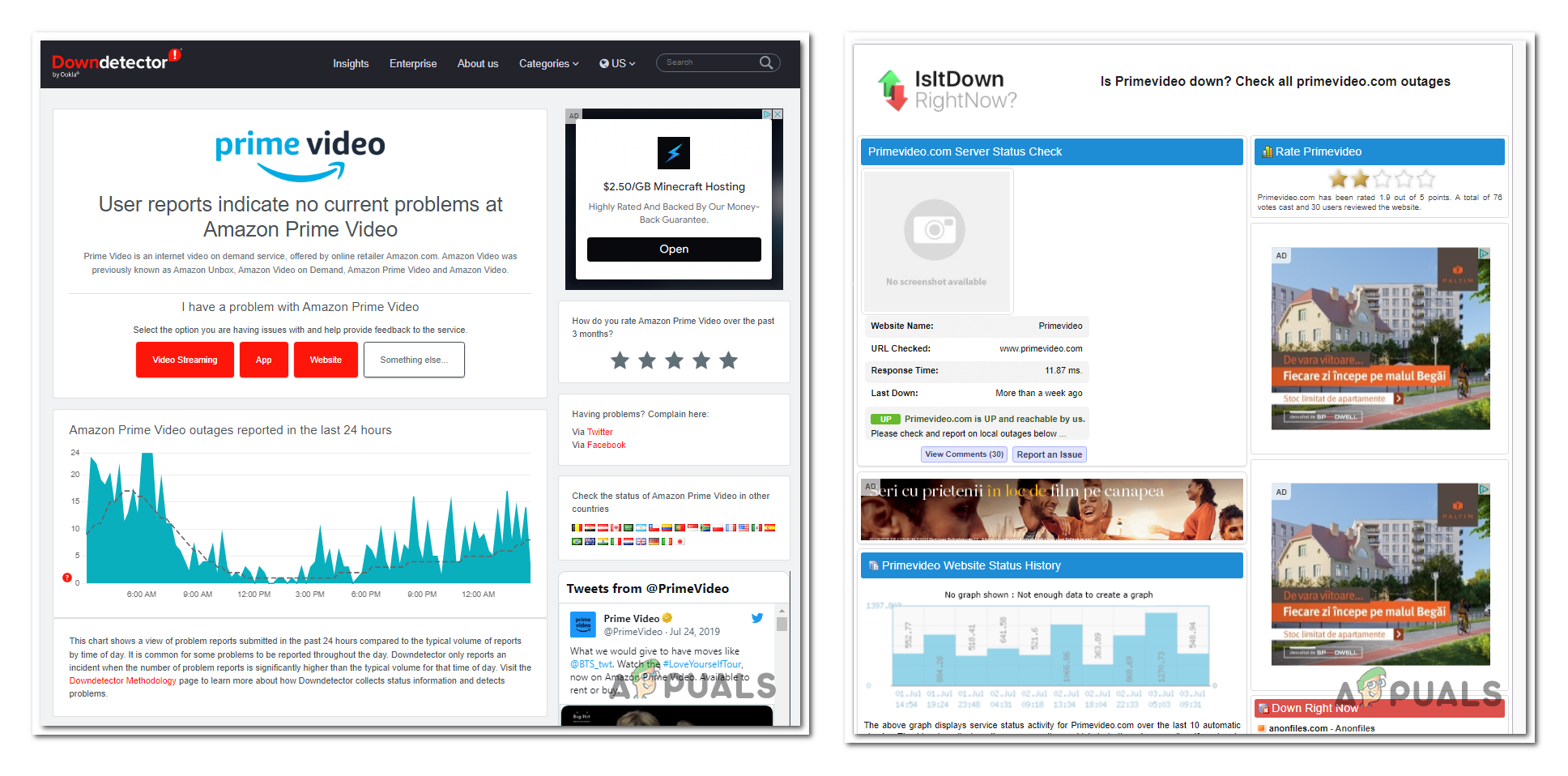 Überprüfen des Serverstatus
Überprüfen des Serverstatus
Sie können bei Bedarf auch einen Bericht hinterlassen.
Wenn Sie Berichte sehen, aber keine Antworten finden, können Sie auch die offizielle Twitter-Account von Prime Video. Hier können Sie die neuesten Beiträge der Entwickler sehen. Scrollen Sie nach unten und sehen Sie, ob Sie Beiträge finden, die sich auf Ihre Situation beziehen.
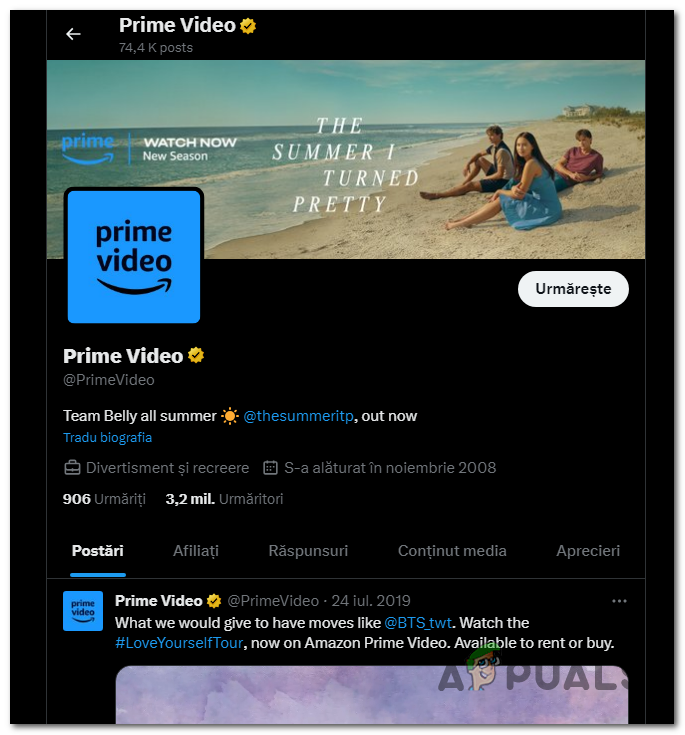 Überprüfen der Twitter-Seite
Überprüfen der Twitter-Seite
Wenn zum selben Zeitpunkt wie Sie keine Berichte vorliegen, liegt das Problem nicht an den Servern.
2. Starten Sie den Fernseher über die Fernbedienung neu
Als nächstes sollten Sie versuchen, Ihren Fernseher über die Fernbedienung neu zu starten. Viele Fernseher verfügen über die Funktion, sie direkt mit der Fernbedienung neu zu starten, wenn der Fernseher eingeschaltet ist.
Dieser Vorgang bietet einen vollständigen Neustart des Fernsehers und behebt den Fehler, der Sie daran hindert, Amazon Prime Video anzusehen. Sie können dies direkt von Ihrem Fernseher aus tun.
Hier sind die Schritte, die Sie befolgen müssen:
- Aus der Amazon Prime Video-App müssen Sie Ihre Fernbedienung nehmen.
- Halten Sie nun die Einschalttaste auf Ihrer Fernbedienung gedrückt, bis sich der Fernseher ausschaltet.
 Zurücksetzen Ihres Fernsehgeräts über die Fernbedienung
Zurücksetzen Ihres Fernsehgeräts über die Fernbedienung - Halten Sie die Taste gedrückt, bis sich der Fernseher wieder einschaltet.
- Sobald der Fernseher wieder eingeschaltet ist, testen Sie Amazon Prime Video, um zu sehen, ob es jetzt funktioniert.
3. Trennen Sie den Fernseher vom Stromnetz und schließen Sie ihn erneut an
Sie können Ihren Fernseher auch aus- und wieder einschalten, um das Problem mit Amazon Prime Video zu beheben. Bei diesem Vorgang wird Ihr Fernseher komplett neu gestartet, wobei alle auf dem Fernseher gespeicherten Energie- und Cachedateien gelöscht werden.
In diesem Fall müssen Sie lediglich das Netzkabel aus der Steckdose ziehen und wieder einstecken. Es wird eine interne Software ausgeführt, die die gesamte interne Hardware neu startet und die gesamte Energie, die in Ihrem Fernseher gespeichert ist, eliminiert. Dadurch wird sichergestellt, dass der Fernseher vollständig neu gestartet wird und keine Cache-Dateien aktiviert bleiben.
Dazu müssen Sie das Netzkabel aus der Steckdose ziehen und mindestens eine Minute lang ausgesteckt lassen. Sie können es auch länger ausstecken, um sicherzustellen, dass der Fernseher vollständig von der verbleibenden Energie entladen wird.
 Netzkabel abziehen
Netzkabel abziehen
Nach Ablauf der Zeit können Sie das Netzkabel wieder in die Steckdose stecken. Schalten Sie Ihren Fernseher ein und testen Sie Amazon Prime Video, um zu sehen, ob es jetzt funktioniert.
4. Aktualisieren Sie Ihren Fernseher
Sie sollten auch versuchen, Ihren Fernseher auf die neueste Softwareversion zu aktualisieren. Dies kann Ihnen helfen, das Amazon Prime Video zu reparieren, da die App aufgrund veralteter Software möglicherweise nicht funktioniert.
Wenn Sie Ihren Fernseher aktualisieren, sollten Sie seine Leistung verbessern und auch die Probleme beseitigen. Die neuen Updates sollten das Problem beheben können.
Sie können dies tun, indem Sie zu den Einstellungen Ihres Fernsehers gehen. Dort sollten Sie eine Schaltfläche „Softwareaktualisierung“ finden. Warten Sie, bis die Aktualisierungen installiert sind.
Die Option „Automatische Updates“ sollte standardmäßig aktiviert sein. In manchen Fällen wurden die Updates jedoch auch bei aktivierter Option nicht installiert.
Hinweis: Die Anweisungen für diese Methode gelten für Samsung Smart TVs. Falls Sie einen anderen Fernseher haben und die Software nicht aktualisieren können, suchen Sie online nach Anweisungen.
So können Sie vorgehen:
- Drücken Sie auf Ihrer Fernbedienung die Menütaste.
 Öffnen des Menüs des Fernsehgeräts
Öffnen des Menüs des Fernsehgeräts - Jetzt müssen Sie zur Schaltfläche „Einstellungen“ navigieren. Wenn Sie sie gefunden haben, öffnen Sie sie.
 Öffnen der Einstellungen Ihres Fernsehgeräts
Öffnen der Einstellungen Ihres Fernsehgeräts - Navigieren Sie unten zum Abschnitt „Support“.
- Gehen Sie zum Abschnitt „Softwareaktualisierung“ und wählen Sie die Schaltfläche „Jetzt aktualisieren“ aus.
 Starten des Update-Vorgangs
Starten des Update-Vorgangs - Warten Sie, bis der Aktualisierungsvorgang abgeschlossen ist.
- Starten Sie Ihren Fernseher bei Bedarf neu und testen Sie dann Amazon Prime Video, um zu sehen, ob es immer noch nicht funktioniert.
5. Setzen Sie Ihr Netzwerk zurück
Ihre Amazon Prime Video-App funktioniert möglicherweise nicht, weil die Internetverbindung nicht richtig funktioniert. Dies kann passieren, wenn die Verbindung problematisch wird und das Netzwerk nicht nutzbar ist.
Dieses Problem kann möglicherweise behoben werden, indem Sie das Netzwerk vom Fernseher aus einfach neu starten. Sie können dies über die Einstellungen tun. Danach müssen Sie erneut eine Verbindung zum Internet herstellen und das Problem sollte behoben sein.
So gehen Sie dabei vor:
- Drücken Sie die Menütaste auf Ihrer Fernbedienung und suchen Sie die Einstellungen.
- Wenn Sie die Einstellungen sehen, öffnen Sie sie.
 Öffnen der Einstellungen
Öffnen der Einstellungen - Gehen Sie zur Registerkarte „Allgemein“ und rufen Sie die Netzwerkeinstellungen auf.
 Zugriff auf die Netzwerkeinstellungen
Zugriff auf die Netzwerkeinstellungen - Sie sehen die Schaltfläche „Netzwerk zurücksetzen“. Wählen Sie diese aus.
 Initialisieren des Prozesses „Netzwerk zurücksetzen“
Initialisieren des Prozesses „Netzwerk zurücksetzen“ - Jetzt müssen Sie den Vorgang bestätigen. Wählen Sie „Ja“, um fortzufahren.
 Zurücksetzen des Netzwerks Ihres Fernsehers
Zurücksetzen des Netzwerks Ihres Fernsehers - Nachdem das Netzwerk neu gestartet wurde, müssen Sie die Verbindung zu Ihrem Netzwerk erneut herstellen.
- Wenn die Verbindung hergestellt wurde, testen Sie Amazon Primes Video, um zu sehen, ob das Problem behoben wurde.
6. Cache und alle Daten löschen (für Mobilgeräte)
Falls dieses Problem auf Ihrem Mobiltelefon auftritt, kann es sich um einen Fehler handeln, der auf beschädigte App-Dateien zurückzuführen ist. In vielen Fällen sind einige der App-Dateien schädlich geworden.
Bei den betroffenen Dateien handelt es sich meist um einige Cache-Dateien, die auf Ihrem Telefon gespeichert sind. Diese Dateien erscheinen, wenn Sie die App verwenden, und haben keine Auswirkungen, wenn Sie sie löschen.
Sie können diese Dateien einfach aus den Einstellungen von Amazon Prime Video löschen. Sie müssen auch den Cache und alle Daten leeren, um sicherzustellen, dass Sie die betroffenen Dateien entfernen.
So können Sie vorgehen:
- Suchen Sie auf Ihrem Mobilgerät nach den Einstellungen und greifen Sie darauf zu.
 Zugriff auf die Einstellungen Ihres Telefons
Zugriff auf die Einstellungen Ihres Telefons - Jetzt müssen Sie den Abschnitt „Apps“ finden und ihn dann auswählen.
 Zugriff auf den Abschnitt „Apps“
Zugriff auf den Abschnitt „Apps“ - Suchen Sie in der App-Liste nach der Amazon Prime Video-App und greifen Sie darauf zu.
 Zugriff auf die Einstellungen von Amazon Prime Video
Zugriff auf die Einstellungen von Amazon Prime Video - Sie müssen auf die Speichereinstellungen zugreifen, um die Cache-Dateien löschen zu können.
 Zugriff auf die Speichereinstellungen
Zugriff auf die Speichereinstellungen - Jetzt müssen Sie nur noch die Daten und Cache-Dateien bereinigen. Wählen Sie zuerst die Schaltfläche „Daten bereinigen“ und warten Sie, bis der Vorgang abgeschlossen ist.
 Löschen der Daten
Löschen der Daten - Jetzt müssen Sie dasselbe mit der anderen Schaltfläche tun. Wählen Sie „Cache leeren“ und warten Sie, bis der Vorgang abgeschlossen ist.
- Wenn Sie damit fertig sind, starten Sie die App, um zu sehen, ob das Problem, dass Amazon Prime Video nicht funktioniert, weiterhin besteht.
7. Aktualisieren Sie die App auf Ihrem Telefon
Eine weitere Ursache für dieses Problem könnte sein, dass die App veraltet ist. Dies kann passieren, wenn die Funktion zur automatischen Aktualisierung deaktiviert ist oder nicht ordnungsgemäß funktioniert.
In diesem Fall sollten Sie überprüfen, ob die App mit der neuesten Version aktualisiert wurde, um sicherzustellen, dass dies nicht die Ursache ist.
Sie können dies über den Play Store auf Ihrem Telefon tun. Öffnen Sie dazu einfach den Play Store und gehen Sie zu „Apps und Geräte verwalten“.
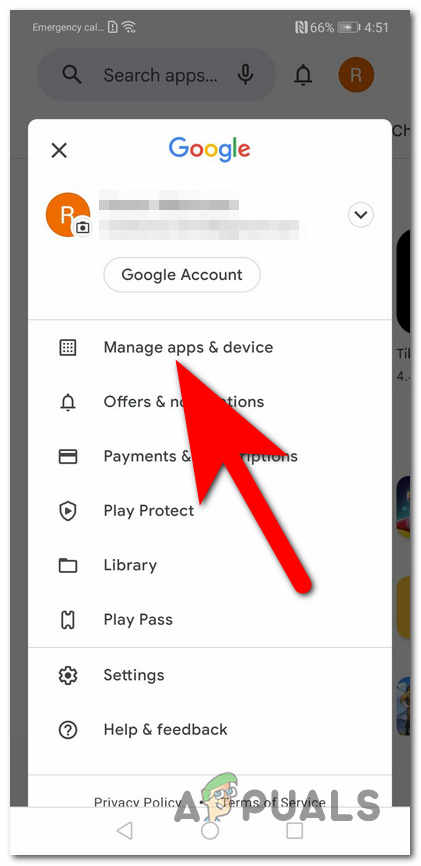 Verwalten Ihrer Apps und Geräte im Play Store
Verwalten Ihrer Apps und Geräte im Play Store
Sie sollten die Amazon Video Prime-App sehen können. Wenn nicht, können Sie in der Suchleiste oben manuell danach suchen.
Wenn Sie es sehen, greifen Sie auf die App zu. Wählen Sie die Schaltfläche „Aktualisieren“, wenn sie sichtbar ist. Wenn die Schaltfläche „Aktualisieren“ nicht angezeigt wird, bedeutet dies, dass die App auf die neueste Version aktualisiert wurde.
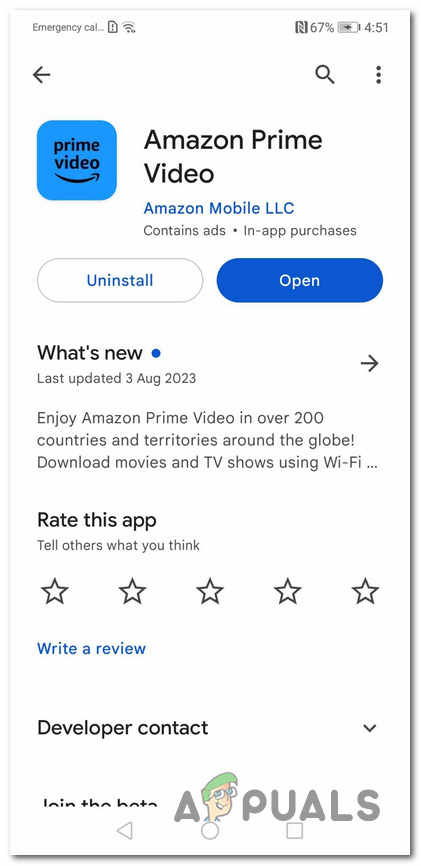 Aktualisieren der Amazon Prime Video-App
Aktualisieren der Amazon Prime Video-App
Wenn das Update abgeschlossen ist, starten Sie die App, um zu sehen, ob sie jetzt funktioniert.
8. Microsoft Edge reparieren und die Amazon Prime Video-App herunterladen (für PCs)
Viele Benutzer haben berichtet, dass dieses Problem auf ihrem PC auftritt. Dies kann am verwendeten Browser, an der Veraltung der App oder an anderen Gründen liegen.
In diesem Fall müssen Sie lediglich Ihren Browser zurücksetzen, um zu sehen, ob er danach funktioniert. Wenn nicht, sollten Sie die Amazon Prime Video-App direkt auf Ihrem Computer installieren, um zu sehen, ob das funktioniert.
Hier sind die Schritte, die Sie befolgen müssen:
- Drücken Sie die Windows-Taste + R, um ein Dialogfeld „Ausführen“ zu öffnen, und geben Sie „ms-settings:“ in die Suchleiste ein.
 Öffnen der Windows-Einstellungen
Öffnen der Windows-Einstellungen - Drücken Sie die Eingabetaste, um die Windows-Einstellungen zu öffnen.
- Suchen Sie nun nach dem Abschnitt Apps. Wählen Sie ihn aus, wenn Sie sehen
 Auswählen des Abschnitts „Apps“
Auswählen des Abschnitts „Apps“ - Gehen Sie zum Abschnitt „Installierte Apps“.
 Zugriff auf die Registerkarte „Installierte Apps“
Zugriff auf die Registerkarte „Installierte Apps“ - Durchsuchen Sie die Liste der Apps nach dem von Ihnen verwendeten Browser. In diesem Fall ist der Browser Microsoft Edge.
- Wenn Sie es gefunden haben, klicken Sie auf die drei Punkte und dann auf Ändern.
 Ändern des Browsers
Ändern des Browsers - Bestätigen Sie die Aktion und klicken Sie auf Reparieren, um den Vorgang zu initialisieren.
 Microsoft Edge reparieren
Microsoft Edge reparieren - Wenn die Reparatur abgeschlossen ist, testen Sie den Browser, um zu sehen, ob der Fehler weiterhin auftritt.
- Wenn der Fehler weiterhin auftritt, müssen Sie den Microsoft Store öffnen, um die Amazon Prime Video-App direkt auf Ihrem Computer zu installieren.
- Wenn Sie die App gefunden haben, klicken Sie auf die Schaltfläche „Get“, um sie zu installieren.
 Installieren der Amazon Prime Video-App
Installieren der Amazon Prime Video-App - Sobald die App heruntergeladen und installiert ist, öffnen Sie sie und prüfen Sie, ob das Problem mit Amazon Prime Video endlich behoben wurde.

 Zurücksetzen Ihres Fernsehgeräts über die Fernbedienung
Zurücksetzen Ihres Fernsehgeräts über die Fernbedienung Öffnen des Menüs des Fernsehgeräts
Öffnen des Menüs des Fernsehgeräts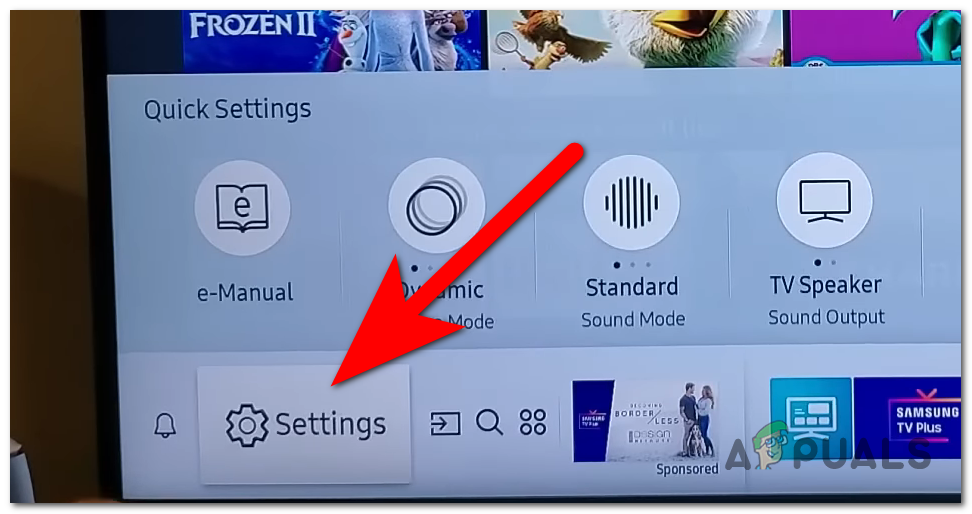 Öffnen der Einstellungen Ihres Fernsehgeräts
Öffnen der Einstellungen Ihres Fernsehgeräts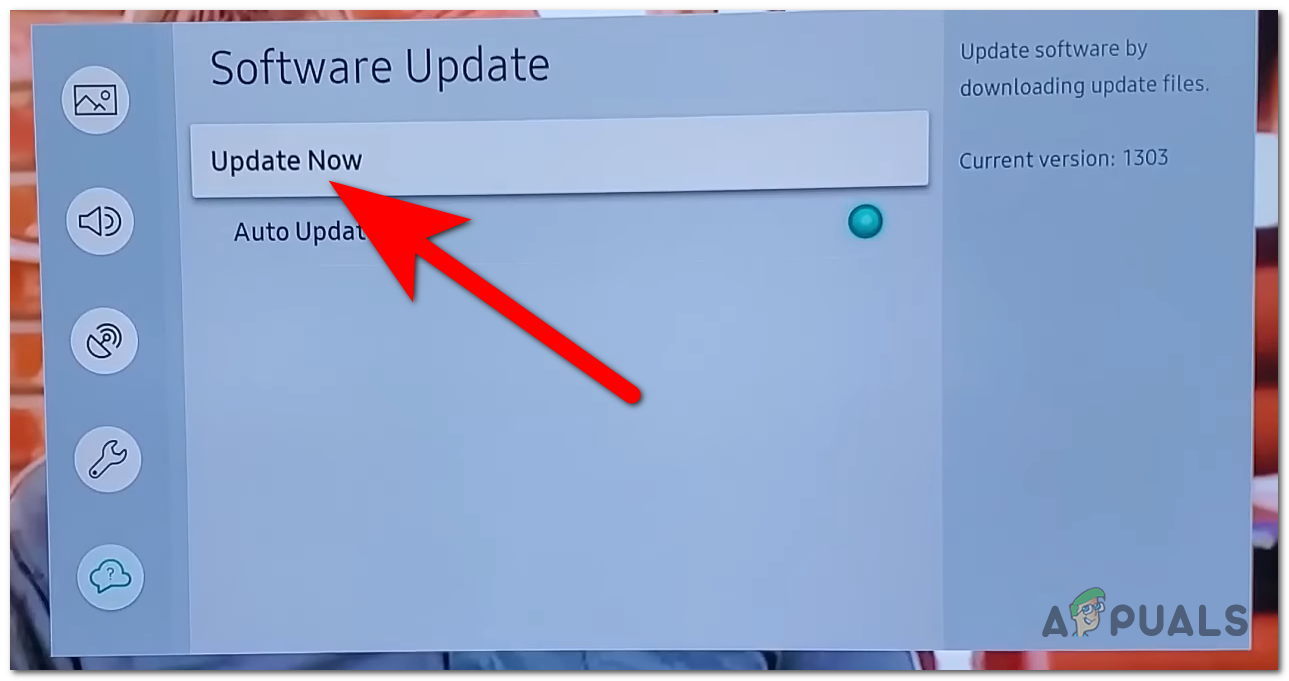 Starten des Update-Vorgangs
Starten des Update-Vorgangs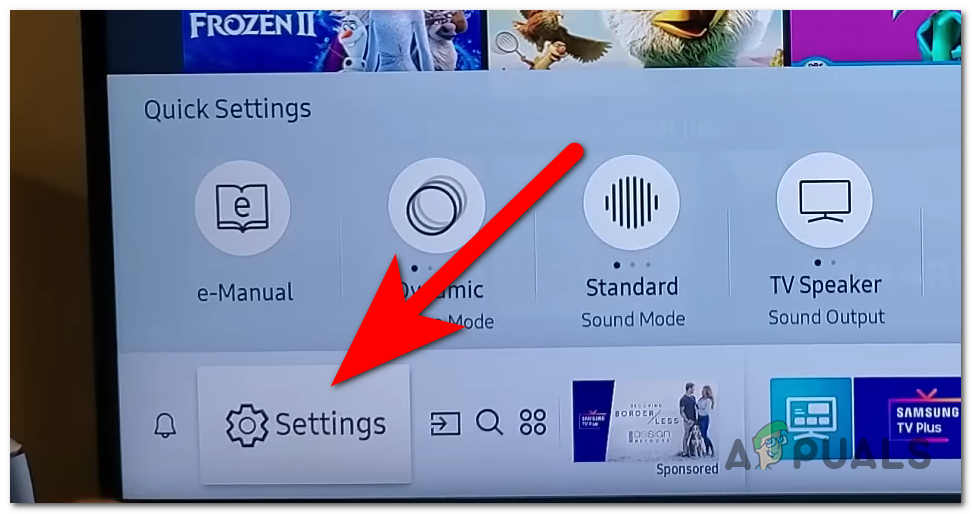 Öffnen der Einstellungen
Öffnen der Einstellungen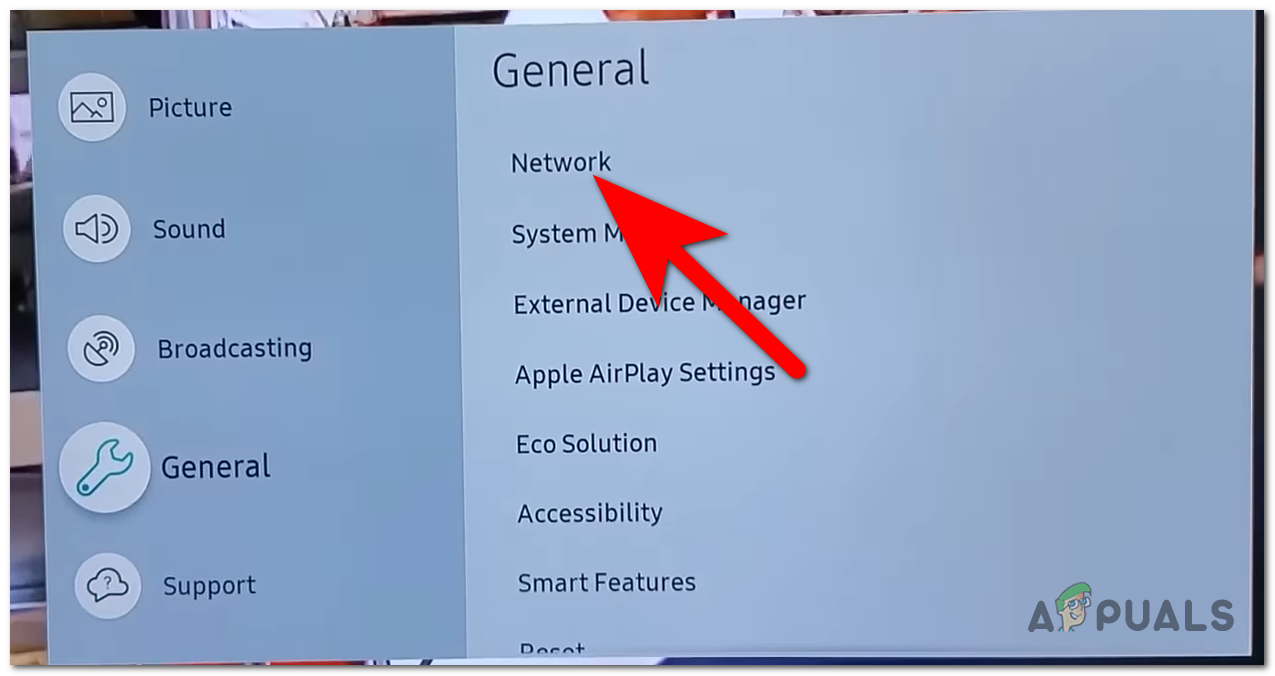 Zugriff auf die Netzwerkeinstellungen
Zugriff auf die Netzwerkeinstellungen Initialisieren des Prozesses „Netzwerk zurücksetzen“
Initialisieren des Prozesses „Netzwerk zurücksetzen“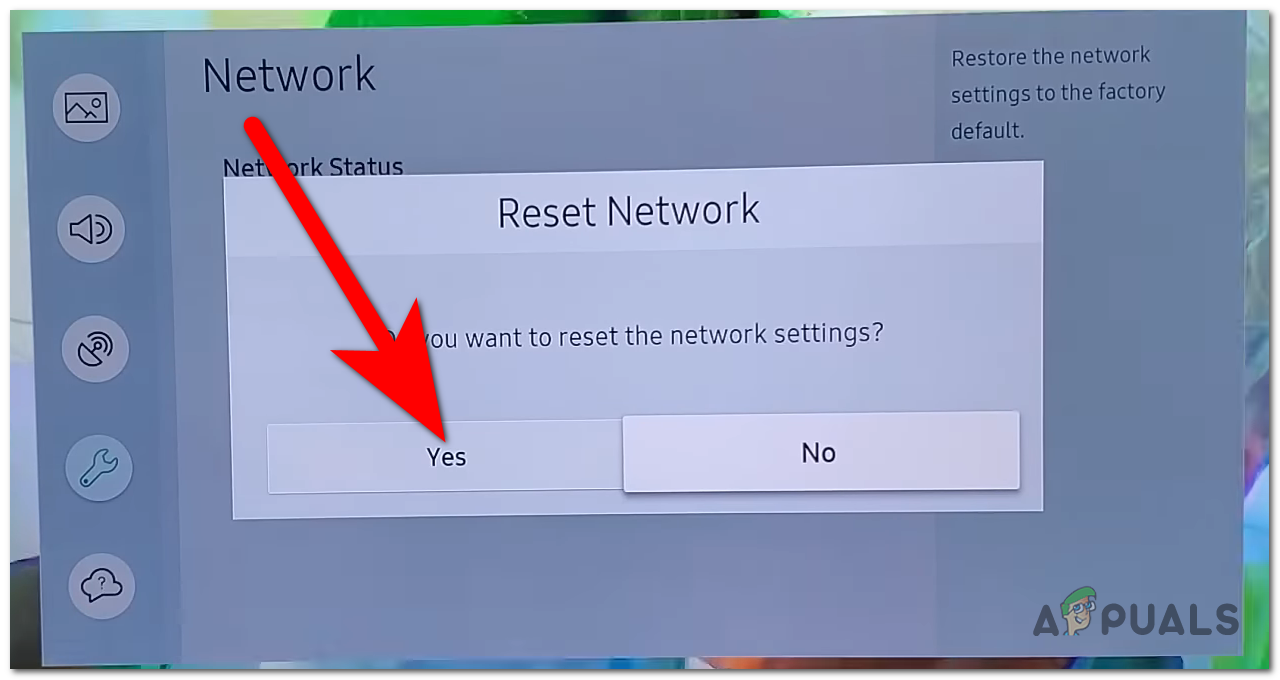 Zurücksetzen des Netzwerks Ihres Fernsehers
Zurücksetzen des Netzwerks Ihres Fernsehers Zugriff auf die Einstellungen Ihres Telefons
Zugriff auf die Einstellungen Ihres Telefons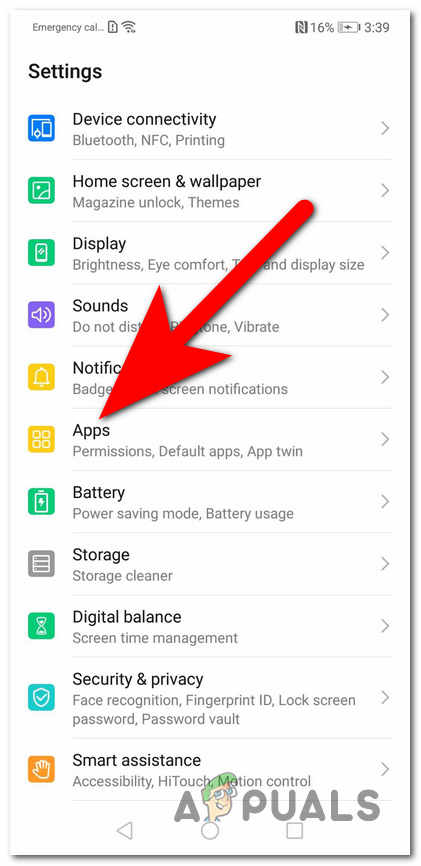 Zugriff auf den Abschnitt „Apps“
Zugriff auf den Abschnitt „Apps“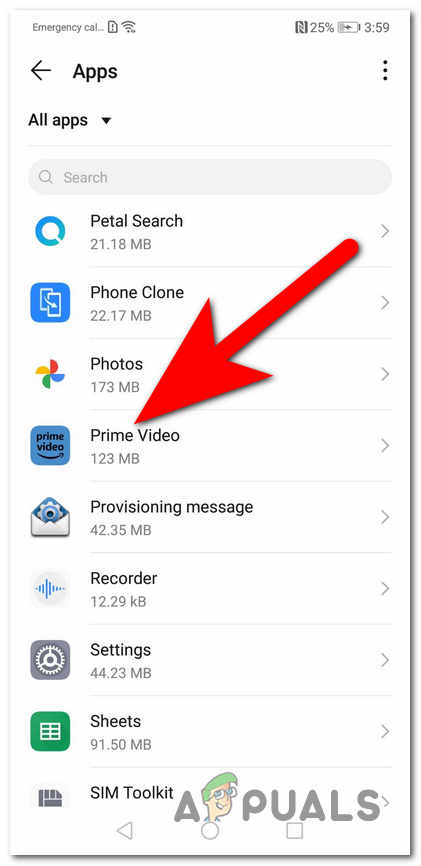 Zugriff auf die Einstellungen von Amazon Prime Video
Zugriff auf die Einstellungen von Amazon Prime Video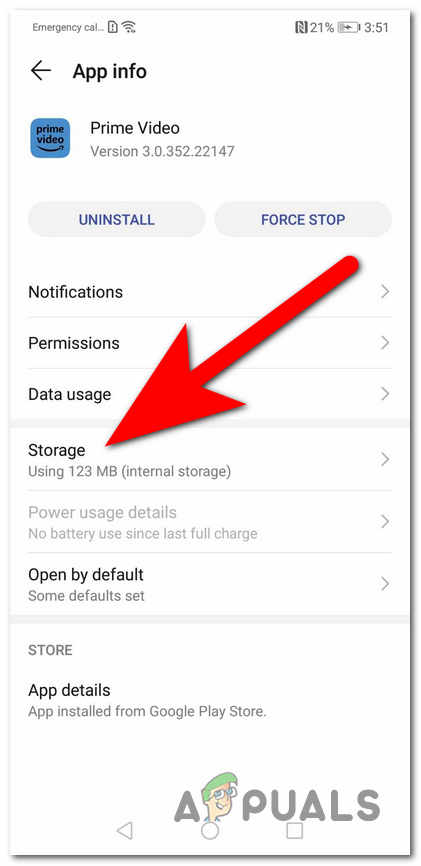 Zugriff auf die Speichereinstellungen
Zugriff auf die Speichereinstellungen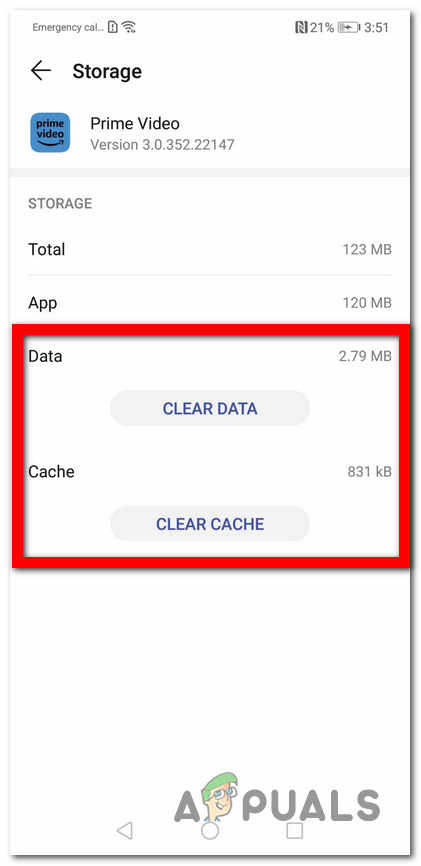 Löschen der Daten
Löschen der Daten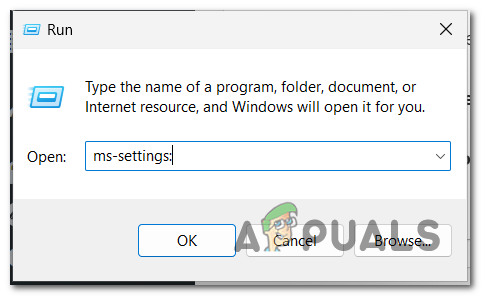 Öffnen der Windows-Einstellungen
Öffnen der Windows-Einstellungen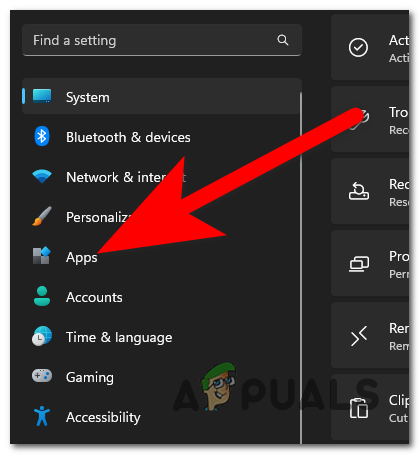 Auswählen des Abschnitts „Apps“
Auswählen des Abschnitts „Apps“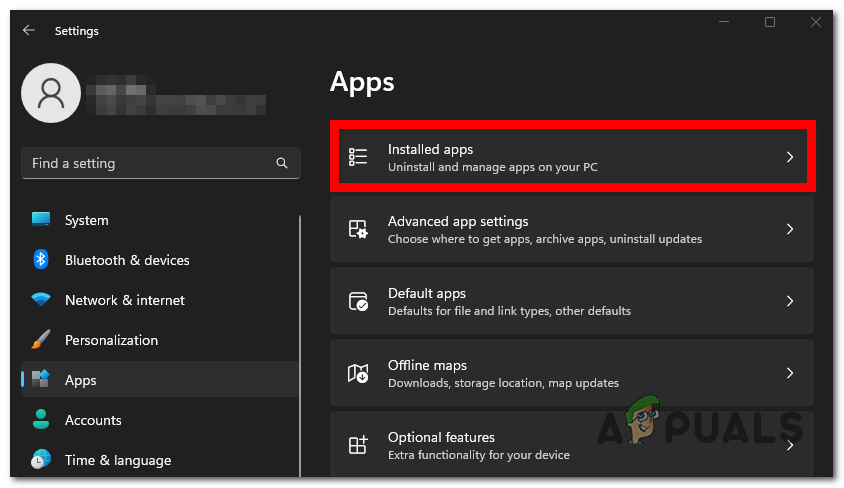 Zugriff auf die Registerkarte „Installierte Apps“
Zugriff auf die Registerkarte „Installierte Apps“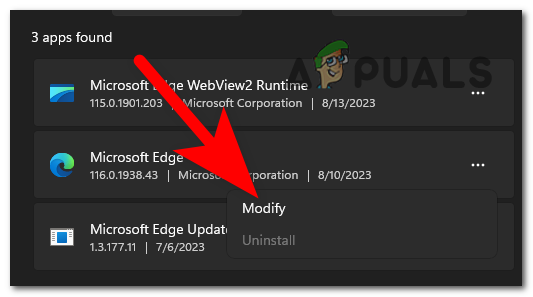 Ändern des Browsers
Ändern des Browsers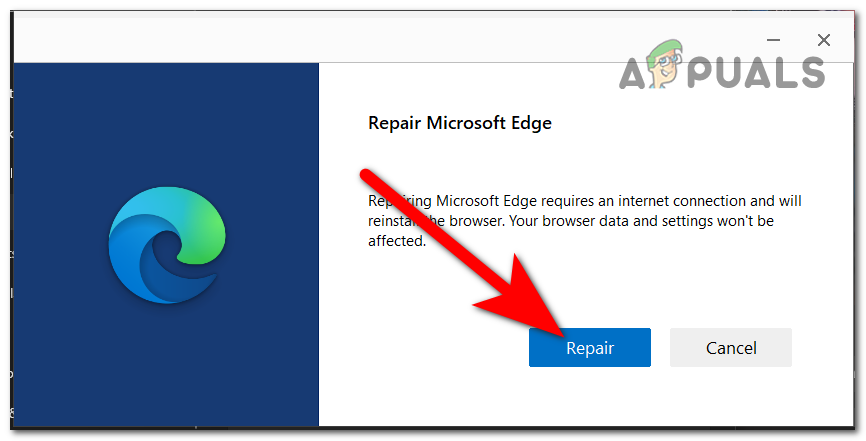 Microsoft Edge reparieren
Microsoft Edge reparieren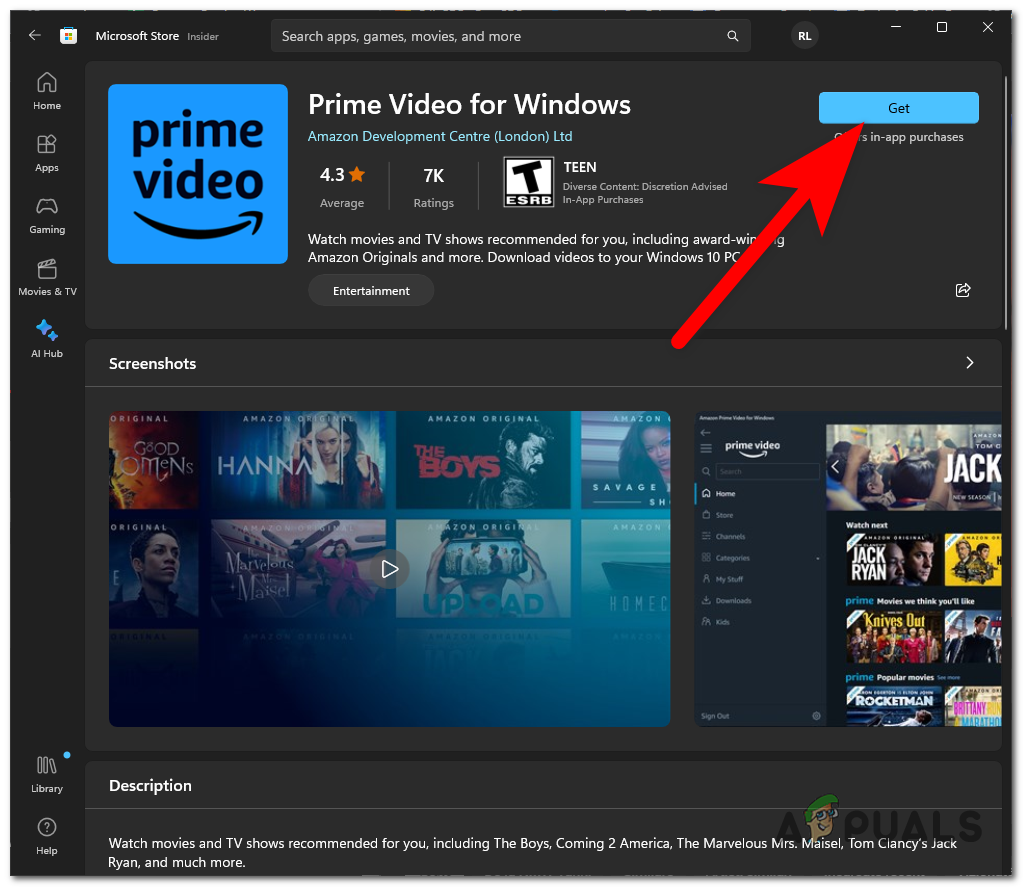 Installieren der Amazon Prime Video-App
Installieren der Amazon Prime Video-App




